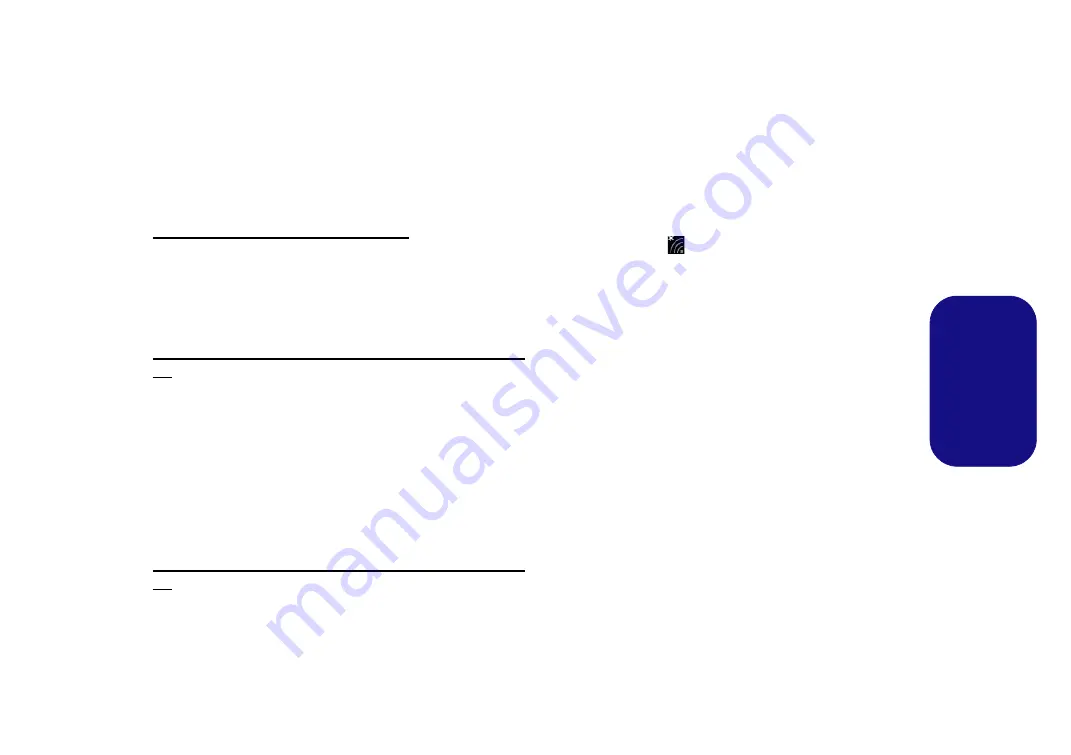
123
Fr
anç
a
is
Module LAN sans fil
(Option)
Assurez-vous que le module LAN sans fil est activé (et non
en
Mode Avion
).
Installation du pilote de LAN sans fil
Suivez les instructions ci-dessous:
(Intel) Combo LAN sans fil et Bluetooth
1. Cliquez sur
Option Drivers
(bouton).
2. Cliquez sur
1.Install WLAN Driver > Oui
.
3. Cliquez sur le bouton pour accepter le contrat de licence,
puis cliquez sur
Installer
.
4. Cliquez sur
Terminer
.
(Qualcomm) Combo LAN sans fil 802.11ac et Bluetooth
4.1
1. Cliquez sur
Option Drivers
(bouton).
2. Cliquez sur
1.Install WLAN Driver > Oui
.
3. Choisissez la langue que vous préférez, et cliquez sur
Suivant
.
4. Cliquez sur
Suivant
> Suivant
.
5. Cliquez sur le bouton pour accepter le contrat de licence,
puis cliquez sur
Suivant
.
6. Cliquez sur
Terminer > Oui
pour redémarrer votre
ordinateur
.
(Qualcomm) Combo LAN sans fil 802.11ac/ad et Bluetooth
4.1
1. Cliquez sur
Option Drivers
(bouton).
2. Cliquez sur
1.Install WLAN Driver > Oui
.
3. Cliquez sur
Suivant > Suivant > Installer
(le pilote
prendra un certain temps à s'installer).
4. Cliquez sur
Terminer > Oui
pour redémarrer votre
ordinateur
.
Configuration WLAN dans Windows
Assurez-vous que le module LAN sans fil est activé (et non
en
Mode Avion
) avant que la configuration commence.
1.
Cliquez sur l’icône
dans la zone de notification de la barre des
tâches.
2.
Une liste des points d'accès disponibles s'affiche.
3.
Double-cliquez sur un point d'accès pour se connecter à celui-ci
(ou cliquez dessus, puis cliquez sur
Connecter
).
4.
Entrez une clé de sécurité réseau (mot de passe) si nécessaire, et
cliquez sur
Suivant
.
5.
Vous avez la possibilité de rechercher d'autres périphériques.
6.
Lorsque vous êtes connecté au point d'accès du réseau, il affiche
l'icône
Connecté
.
7.
Sélectionnez n'importe quel réseau connecté et cliquez sur
Déconnecter
pour vous déconnecter d'un point d'accès connecté.
8.
Vous pouvez cliquer sur le bouton
Mode Avion
pour activer ou
désactiver le mode.
9.
Vous pouvez également cliquer sur le bouton
Wi-Fi
pour
simplement activer ou désactiver Wi-Fi.
Summary of Contents for X-BOOK 15CL76
Page 1: ......
Page 2: ......
Page 50: ...44 English ...
Page 94: ...88 Deutsch ...
Page 138: ...132 Français ...
Page 182: ...176 Español ...
Page 226: ...220 Italiano ...
















































